如何把照片用Windows Movie Maker 制作视频?
利用免费的Windows Movie Maker软件,轻松实现视频剪辑与创作,简单易用,适合初学者快速上手完成作品。
1、 点击电脑左下角的开始按钮,在所有程序中找到并选择Windows Movie Maker软件选项即可打开。

2、 点击左侧导入图片按钮,将所需图片添加至软件,随后根据个人需求调整顺序,并拖动至底部编辑区域进行处理。

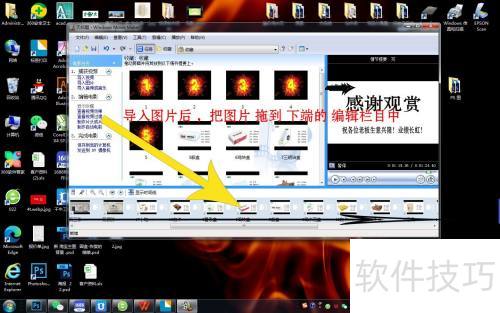
3、 将素材拖至下方编辑区域后,若想让视频更具美感,可点击左侧的查看视频过渡选项。此时界面会显示多种画面切换效果,根据需求选择合适的效果,将其拖入下方编辑栏中两张图片之间的空白处,并在右侧预览实际呈现效果。

4、 点击片头片尾制作功能,输入自定义文字与内容,轻松完成个性化编辑。


5、 完成片头片尾制作后,选择保存到电脑,点击下一步并确认,最后完成操作,即可成功生成由照片组成的小视频。


文章标题:如何把照片用Windows Movie Maker 制作视频?
文章链接://m.i-boarding.com/jiqiao/337748.html
为给用户提供更多有价值信息,ZOL下载站整理发布,如果有侵权请联系删除,转载请保留出处。
相关软件推荐
其他类似技巧
- 2025-08-01 10:27:01如何使用Windows Movie Maker剪辑音频文件?
- 2025-08-01 06:35:01如何利用windows movie maker制作视频
- 2025-07-31 10:24:01如何把照片用Windows Movie Maker 制作视频?
- 2025-07-31 10:02:01如何使用Windows Movie Maker 将图片做成视频
- 2025-07-30 18:32:01Windows Movie Maker下载及安装教程
- 2025-07-30 08:46:02Windows Movie Maker制作简单视频流程
- 2025-07-30 07:35:02Windows Movie Maker更换默认窗口图片怎么操作
- 2025-07-29 20:17:01用Windows Movie Maker制作电影片头
- 2025-07-29 19:03:01视频编辑windows movie maker(二)编辑视频
- 2025-07-29 15:28:02windows movie maker安装后怎么找到它的程序?
Windows Movie Maker软件简介
Movie Maker是Windows系统自带的视频制作工具,简单易学,使用它制作家庭电影充满乐趣。您可以在个人电脑上创建、编辑和分享自己制作的家庭电影。通过简单的拖放操作,精心的筛选画面,然后添加一些效果、音乐和旁白,家庭电影就初具规模了。之后您就可以通过 Web、电子邮件、个人电脑或CD,甚至 DVD,与亲朋好友分享您的... 详细介绍»









